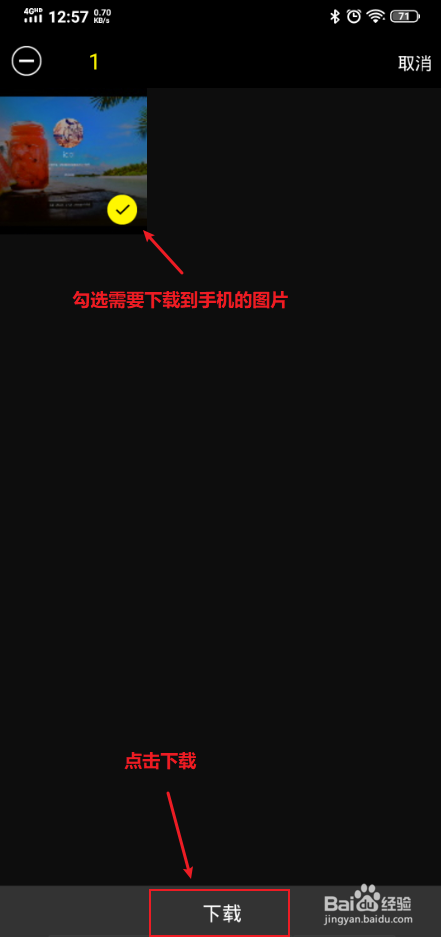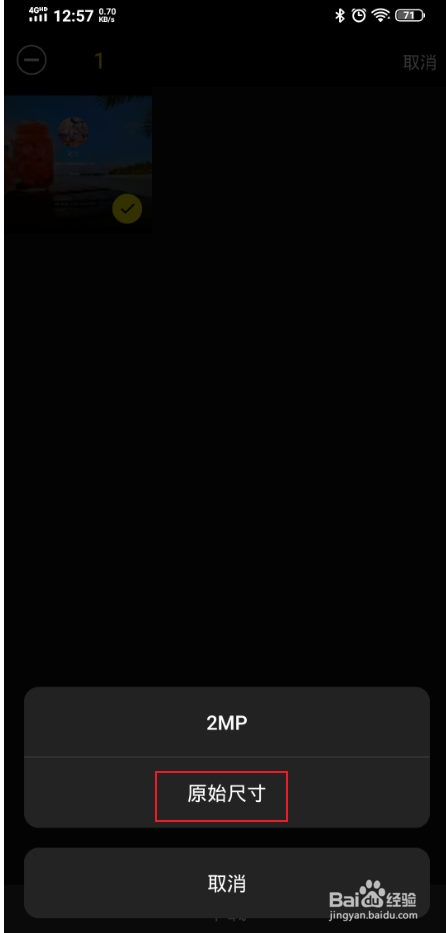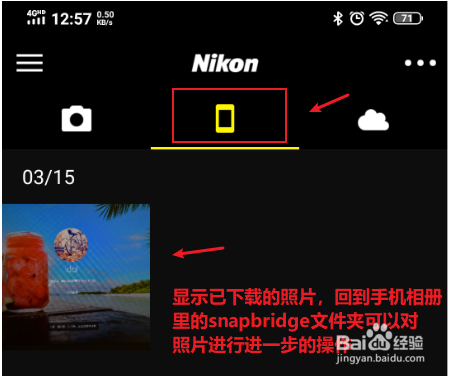1、手机连接相机前的准备:1、手机应用商店下载安装snapbridge2、相机开机3、打开手机的蓝牙和WiFi
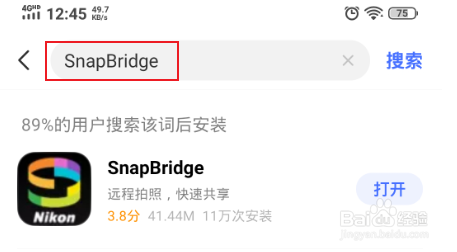
2、手机与相机进行蓝牙连接1、相机按下menu键,选择连接至智能设备—开始—OK
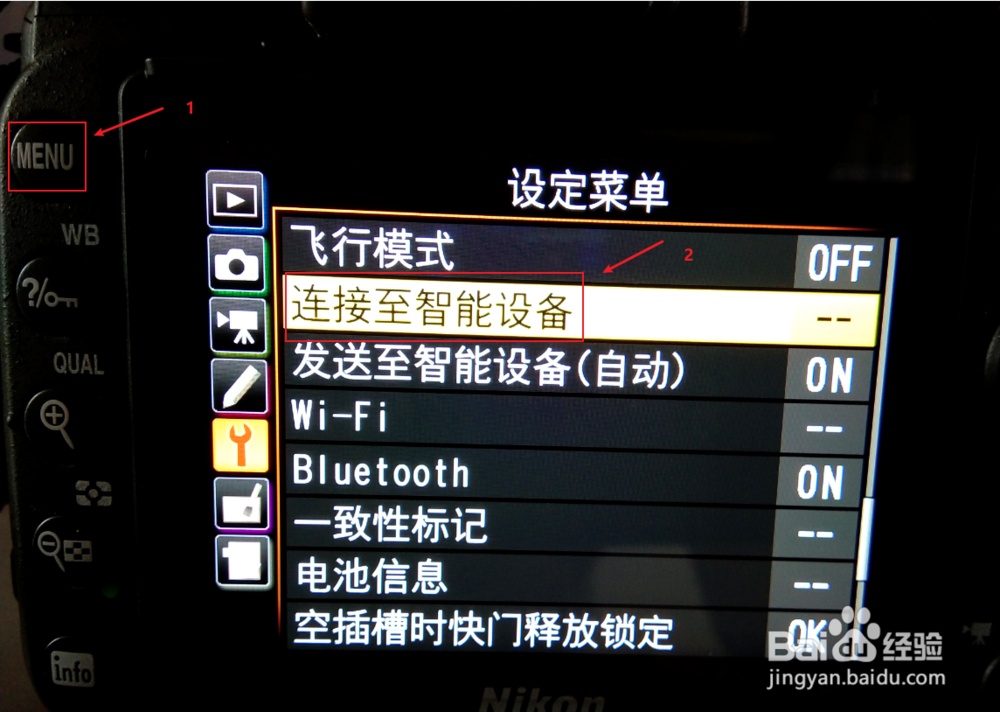
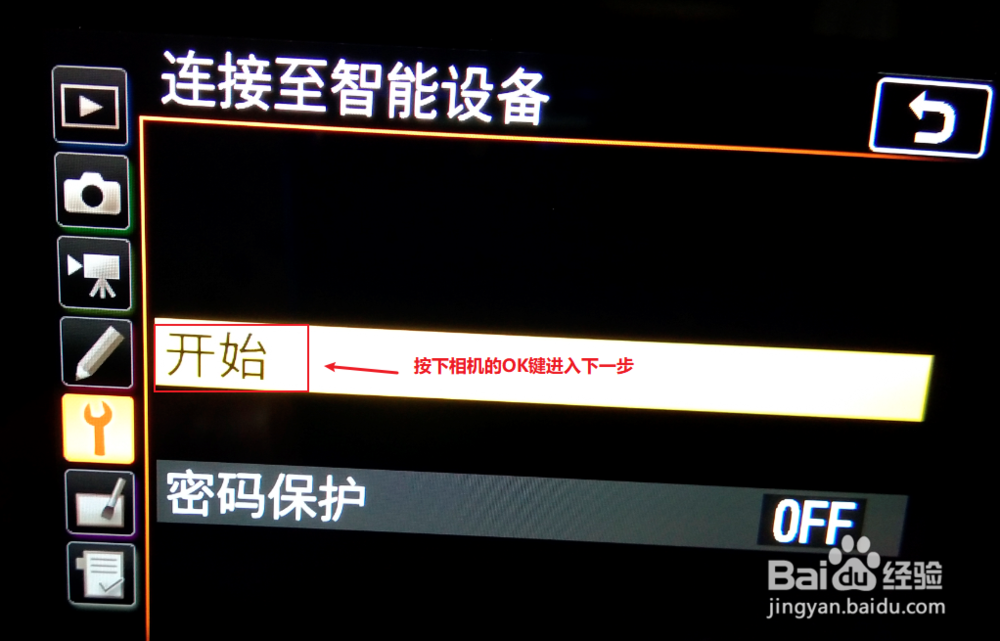
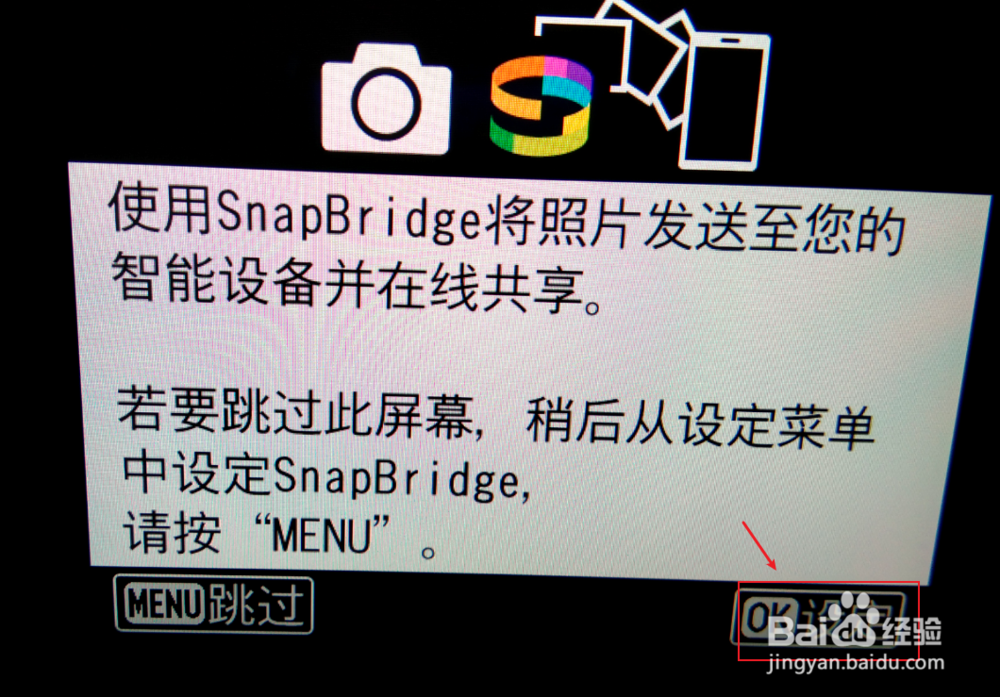
3、打开手机的snapbridge,点击连接至照相机——选中要连接的相机,然后相机上会显示一个验证码,相机按下OK键确认
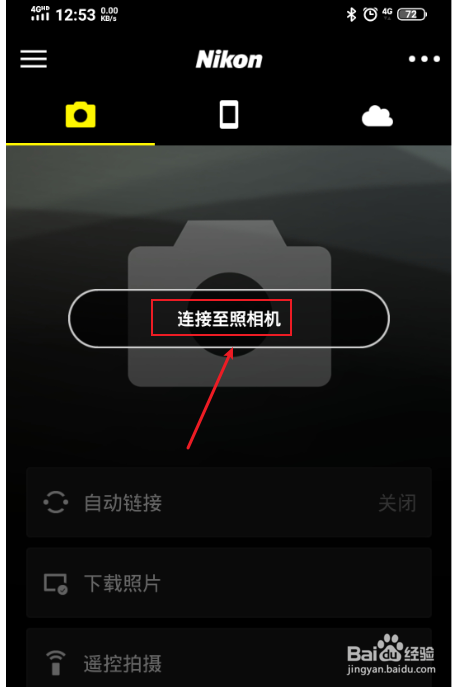
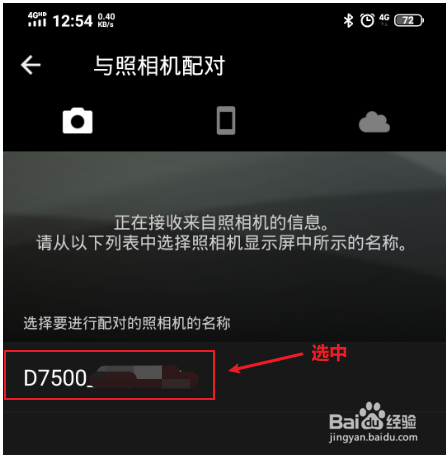
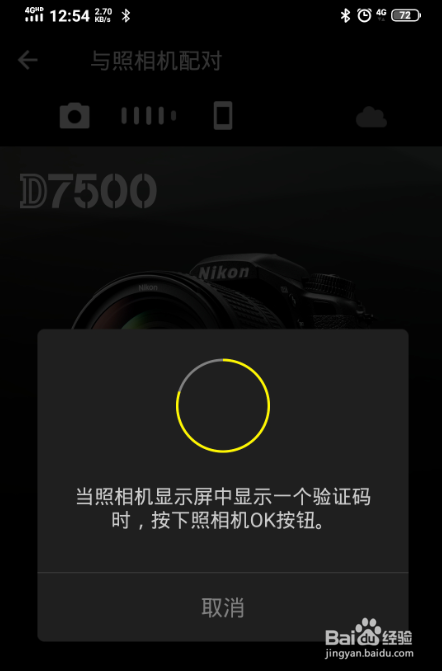
4、最后手机上会弹窗出来显示相机要与手机配对,点击配对即可
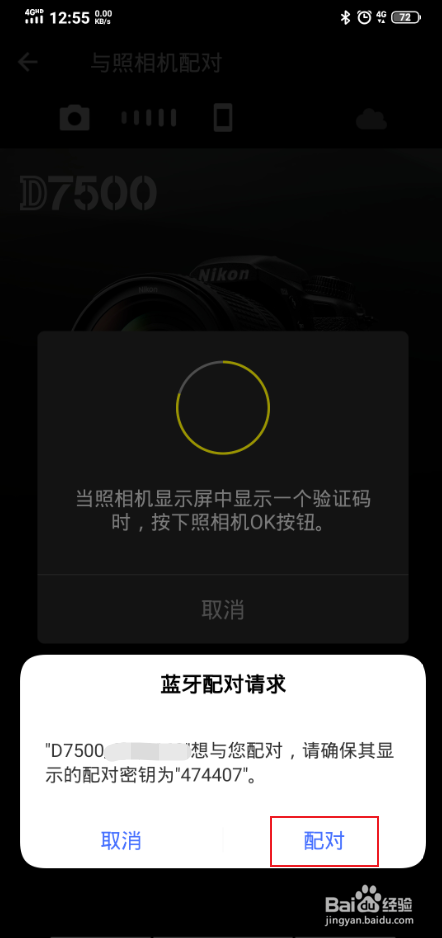
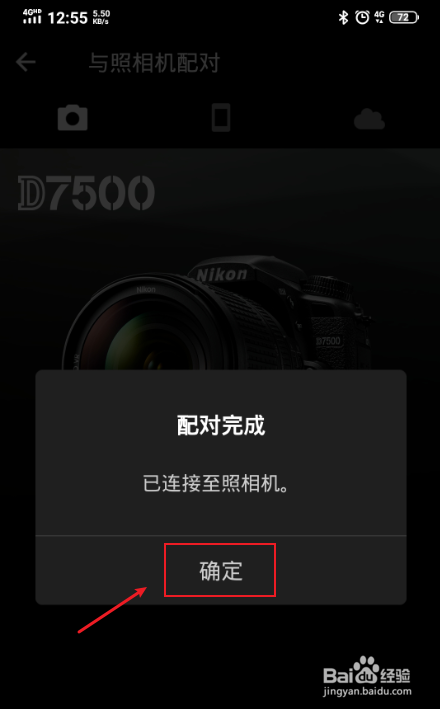
5、手机与相机进行WiFi连接下载图片1、进入snapbridge,点击下载照片,把相机中的照片下载到手机上2、开启相机的WiFi,点击确认
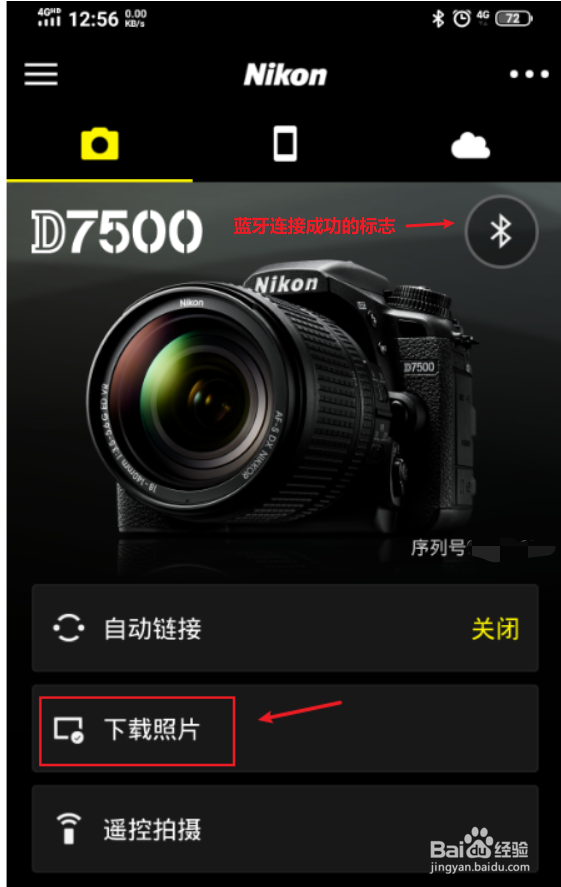
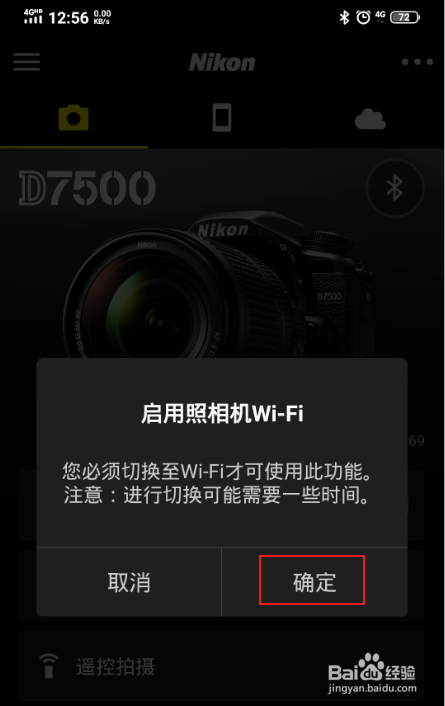
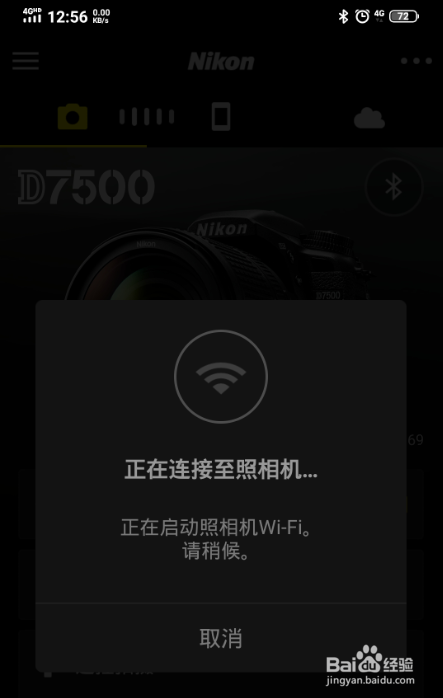
6、选择相机中的照片,下载到手机上,选择原始尺寸